Valora este artículo :
Este artículo le ha sido útil ?
Sí
No
Vous avez noté 0 étoile(s)
Sommaire
Procédure
El constructor Divi está incluido en nuestros paquetes dealojamiento web Wordpress. Si desea soporte para el constructor DIVI, debe suscribirse a una licencia directamente en el sitio web de Elegent theme Divi.
LWS ofrece 3 plugins premium de Elegant Themes (Divi, Bloom y Monarch). Estos se actualizan regularmente. Una vez que sea cliente de LWS, tendrá acceso gratuito a estos plugins eligiendo la distribución 'Divi Builder' cuando instale el CMS Wordpress con nuestro Auto-Instalador.
Si usted tiene un paquete cPanel o ya ha instalado Wordpress con esta distribución, pero no tiene acceso a todos los temas o actualizaciones, por favor háganoslo saber dándonos los datos de acceso al área de administración de su sitio Wordpress para que un técnico pueda actualizar la licencia.
Por favor, tenga en cuenta: necesitará contratar una licencia de Elegant Themes para beneficiarse del soporte. LWS no ofrece soporte para estos productos.
El editor de roles de Divi te permite controlar lo que cada rol de usuario de WordPress puede hacer en Divi Builder.
Para cada rol, puedes deshabilitar ciertas acciones en el Constructor Divi, lo que limitará la forma en que el Constructor puede ser utilizado por los usuarios de ese rol. Esto es ideal para autónomos de WordPress y agencias web que quieren ser capaces de limitar lo que el cliente puede hacer dentro de Divi. Al restringir las funciones más avanzadas a los roles no autorizados, puedes hacer que Divi Builder sea más fácil de usar para ellos, a la vez que evitas que accedan a funciones sensibles.
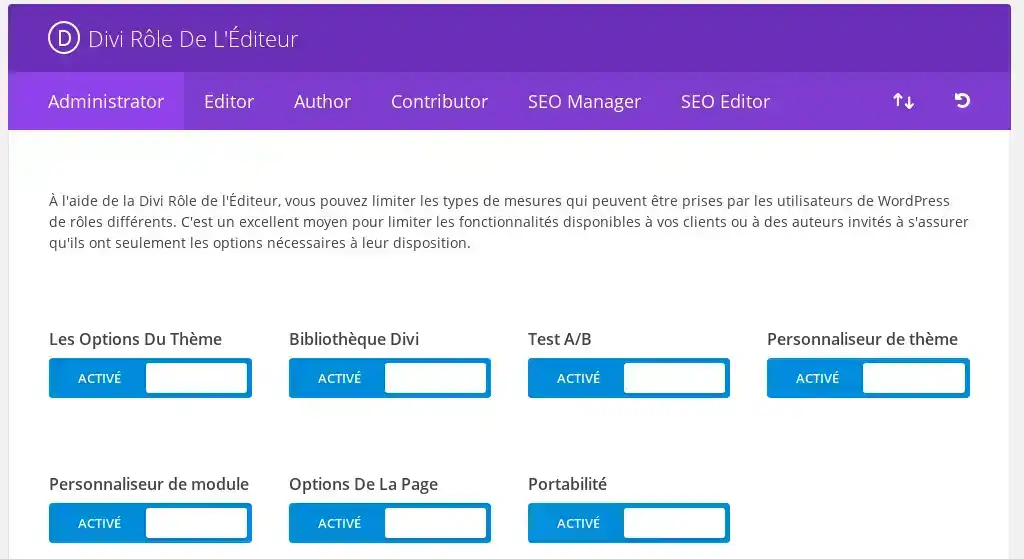
Digamos que acabas de crear un nuevo sitio web y has aprovechado al máximo el diseño avanzado de Divi y la configuración CSS personalizada.
Si desea que otro usuario pueda mantener su página actualizada, pero no quiere tocar el diseño o el cartel, esta es la oportunidad perfecta para utilizar el Editor de roles de Divi.
Simplemente asigna a la persona que hará estos cambios un rol específico como "Editor".
A continuación, utilizando el Editor de roles Divi, ajustar las capacidades de ese papel. Usted puede hacer cosas como: desactivar la biblioteca Divi, desactivar el acceso a los módulos globales, desactivar el acceso a la configuración avanzada de diseño y pestañas CSS personalizadas.
Incluso puede eliminar su capacidad para eliminar y mover módulos, y sólo les permiten editar los módulos existentes. Por último, también puedes controlar los tipos de parámetros que pueden modificar en la pestaña Configuración general.
Cuando haya terminado, el rol elegido tendrá las herramientas que necesita para modificar su contenido.
Aquí puede restringir los niveles de acción en el generador, como la autorización para editar, eliminar o modificar elementos en el generador. Una implementación común de estos ajustes podría ser permitir la modificación de elementos, pero deshabilitar la capacidad de moverlos o eliminarlos en el generador. También puedes deshabilitar completamente el acceso al Constructor Divi.
Aquí puedes controlar el acceso de los usuarios a la biblioteca Divi. También puede prohibir a los usuarios modificar los módulos globales. Como las modificaciones a estos módulos a menudo tienen consecuencias de largo alcance, a veces es más seguro no permitir que sus clientes los modifiquen.
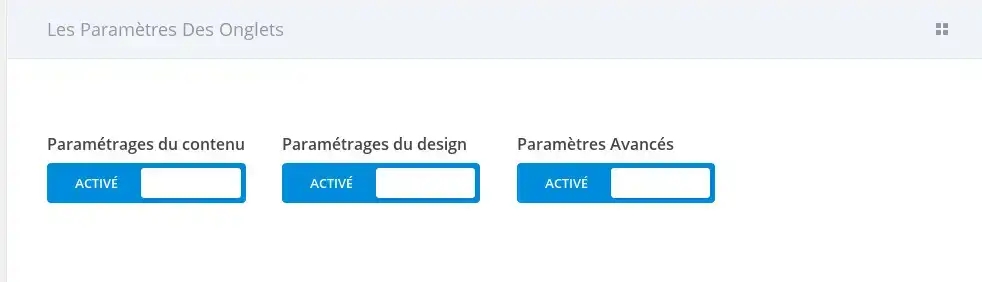
Los parámetros de pestaña se refieren a 3 categorías de opciones que son válidas con los parámetros del cuadro de configuración para cada módulo, fila y sección. Estas pestañas de parámetros son: Parámetros de contenido, Parámetros de diseño y Parámetros avanzados. Como regla general, todo lo que necesita para crear un gran sitio web Divi se puede encontrar en la configuración de contenido, pero si quieres conseguir algo un poco más avanzado, puede cambiar a la configuración de diseño y la configuración avanzada. A menudo, es una buena idea desactivar estas últimas pestañas para tus clientes.
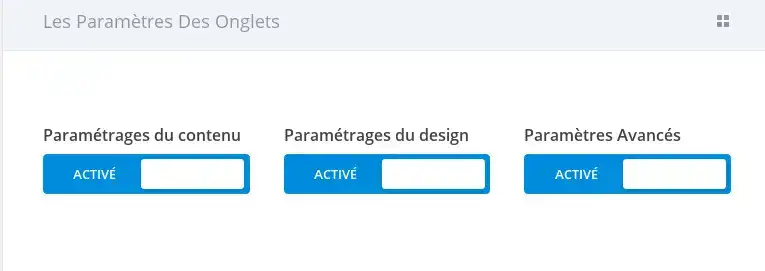
Además de poder desactivar todos los ajustes de las pestañas, también puedes controlar los tipos de ajustes disponibles en las pestañas. Esto te da aún más control sobre lo que tus clientes pueden editar. Por ejemplo, puedes permitir que tus clientes controlen sólo el contenido de texto de los módulos, pero impedirles que ajusten los colores y las opciones de diseño.
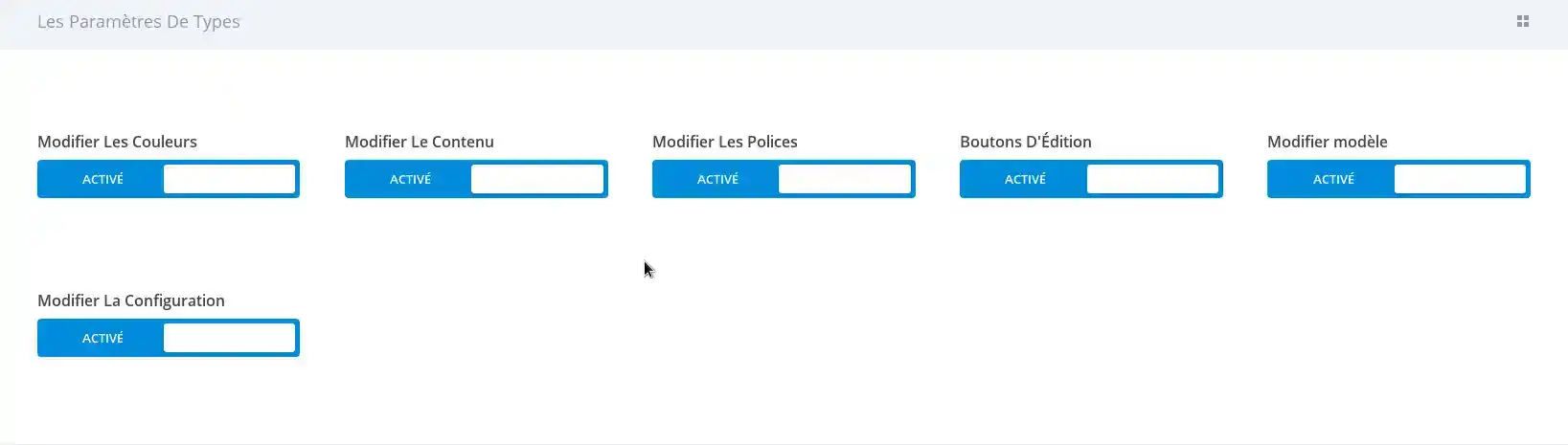
Por último, también puede desactivar el uso de todos los módulos. Cuando se desactiva un módulo para un usuario, éste no podrá modificar ni añadir nuevos módulos de este tipo a la página. Por ejemplo, puede desactivar todos los modos excepto los módulos de Texto e Imagen, para simplificar las cosas a sus clientes.
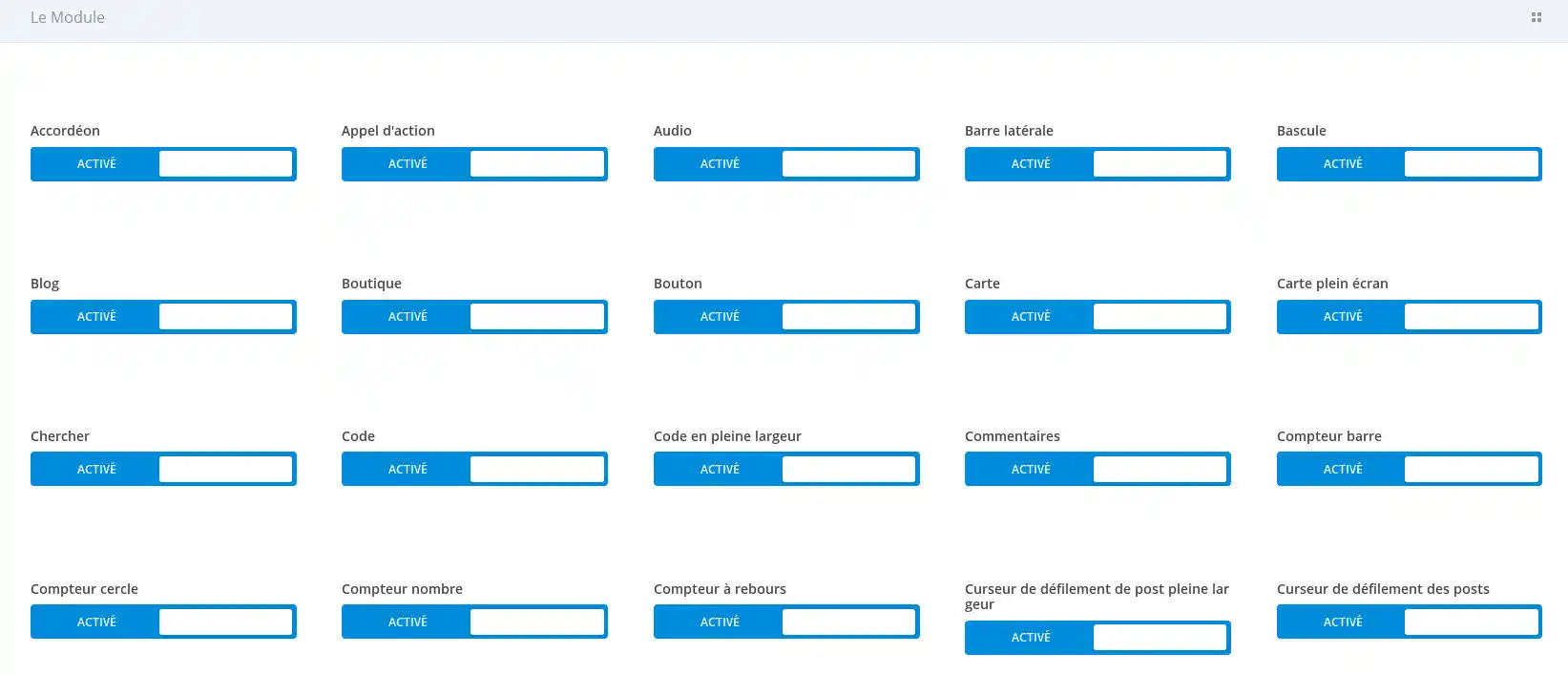
¡Enhorabuena! Ahora ya sabes cómo utilizar el editor de roles Divi :)
¡Gracias por seguir este tutorial!
¡Ahora ya sabes de qué se trata el editor de roles Divi! Desactiva o activa los módulos que te convengan por razones de seguridad, para que no tengas que preocuparte por malas manipulaciones o sorpresas desagradables.
¡Hasta pronto para el próximo tutorial!
Uso de diseños prediseñados en Divi
> Consulte nuestra sección de ayuda de Elegant Themes Divi
Valora este artículo :
Este artículo le ha sido útil ?
Sí
No
3mn lectura
La biblioteca Divi
3mn lectura
¿Cómo instalo el plugin Divi Builder?
3mn lectura
Introducción a la interfaz del Constructor Divi
6mn lectura
Módulo de comercio electrónico de Divi